苹果手机信息如何显示详情
更新时间:2023-11-15 15:05:03来源:毛竹手游浏览量:
苹果手机信息如何显示详情,苹果手机是目前市场上备受欢迎的智能手机之一,其强大的功能和稳定的系统备受用户青睐,有时候我们会遇到一个问题,就是iPhone手机收到通知时,通知栏上却没有显示具体的内容,只能看到通知的标题。这给我们带来了一些困扰和不便。为什么iPhone通知不显示内容呢?有什么解决方法呢?本文将为大家详细解答。
iPhone通知不显示内容的解决方法
具体步骤:
1.在iPhone手机桌面点击【设置】图标进入。
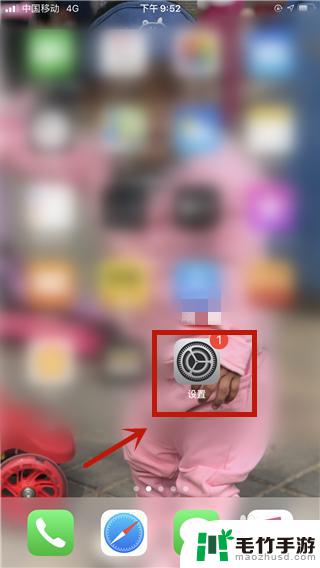
2.然后在设置界面,点击【通知】选项进入。
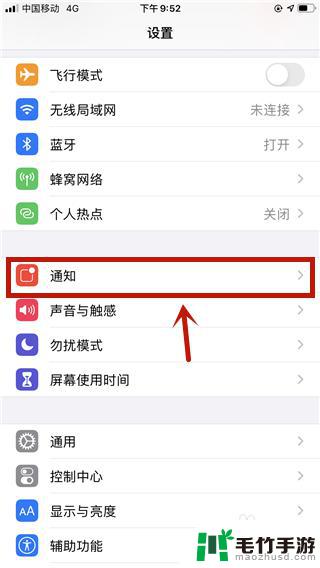
3.然后在通知设置界面,点击【显示预览】选项进入。
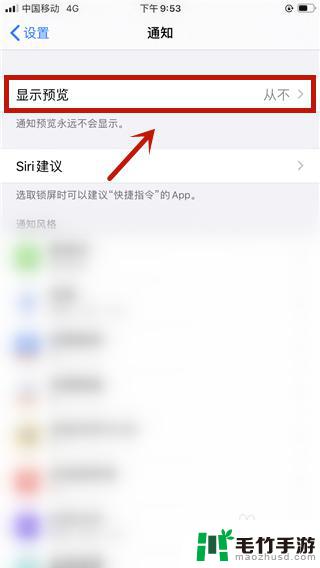
4.然后在里面勾选【始终】,在软件开启了通知显示内容时。iPhone手机都会显示通知的内容。
5.当软件手机通知还有不显示内容的,可以在通知设置界面。点击此软件进入。
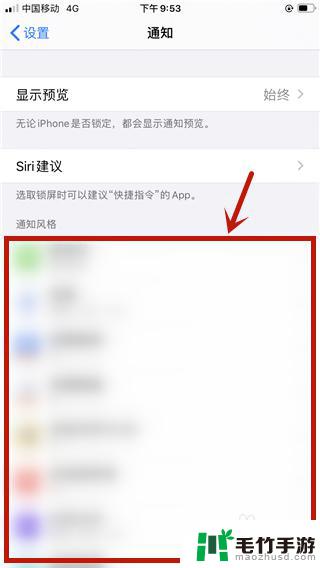
6.然后在里面开启【允许通知】前提下,点击下方的【显示预览】选项。
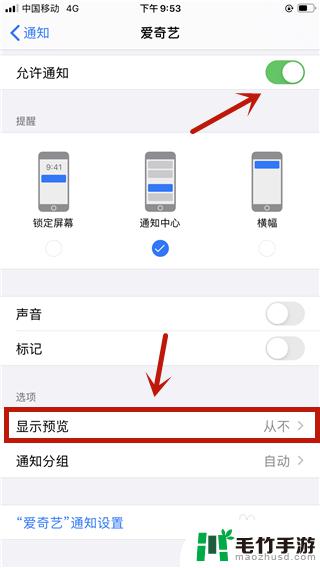
7.最后在里面选中【始终】选项,iPhone就会显示此软件的通知内容。大家将所以的软件都设置好,iPhone手机就可以显示所有的通知内容。
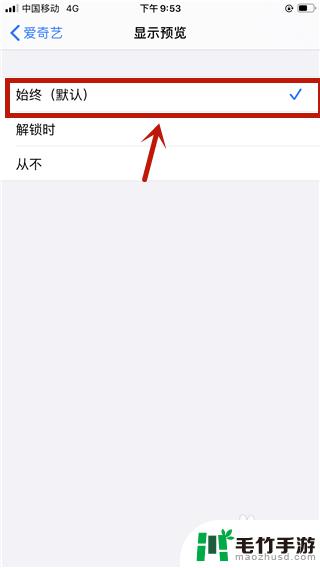
以上是苹果手机信息如何显示详情的全部内容,如果有遇到相同问题的用户,可以参考本文中介绍的步骤来进行修复,希望能够对大家有所帮助。
- 上一篇: 苹果如何设置手机省电时间
- 下一篇: 苹果手机怎么设置扣款取消














